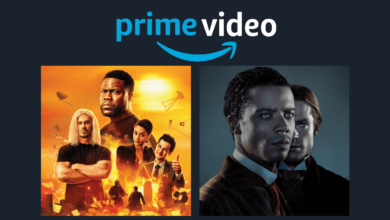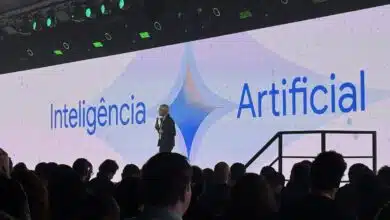Os 9 recursos ‘secretos’ do iPhone

Não há dúvidas de que cada vez mais pessoas estão adotando o iPhone como aparelho. Com o crescimento dessa base, também existe a possibilidade de alguns usuários não conhecerem parte das funções presentes no dispositivo.
Você sabia, por exemplo, que é possível personalizar os toque dos seus contatos e escanear documentos de forma nativa? Na sequência, vamos apresentar 9 recursos “secretos” do iPhone. Confira!
1. Escaneamento de documentos no Notas
Muitos usuários recorrem a aplicativos de terceiros para escanear documentos. Entretanto, isso não é necessário: o iPhone já possui essa função integrada.
O aplicativo Notas permite que você escaneie documentos com a câmera, ajustando automaticamente as bordas e otimizando a imagem. Basta abrir uma nova nota, tocar no ícone da câmera e selecionar “Escanear Documentos”.
Uma das opções do iPhone é a possibilidade de escanear documentos. (Fonte: GettyImages/Reprodução)Fonte: GettyImages/Reprodução
2. Modo de rastreamento de olhos no Face ID
O Face ID é uma ferramenta de segurança impressionante, mas o que poucos sabem é que ele tem um modo de rastreamento ocular.
Isso significa que o aparelho detecta se seus olhos estão abertos e olhando para a tela antes de desbloquear o dispositivo, oferecendo uma camada extra de segurança.
3. Medidor de nível com o app Medida
Se você já se perguntou se um quadro estava alinhado corretamente na parede? O aplicativo Medida pode ajudar.
Ele vem com um nível digital que utiliza os sensores do aparelho para medir a inclinação. Abra o app, deslize até a função “Nível” e coloque o iPhone sobre a superfície que deseja medir.
4. Temporizador para músicas
Quer dormir ouvindo música, mas não quer que ela toque a noite toda? Os aparelhos da Apple oferecem uma solução prática com o aplicativo Relógio.
Ao definir um temporizador, há uma opção chamada “Ao Terminar”. Selecione “Parar Reprodução” e a música será interrompida automaticamente quando o tempo acabar.
5. Toque personalizado para contatos
O iPhone permite que você crie toques personalizados para seus contatos favoritos. Vá até “Contatos”, escolha um nome, toque em “Editar” e selecione “Toque”.
Você pode criar um novo toque ou escolher um dos toques já existentes. Dessa forma, você saberá quem está ligando sem precisar olhar para o telefone.

6. Atalhos com as costas do iPhone
Com a versão 14 de seu sistema operacional, a Apple introduziu uma funcionalidade que transforma a parte traseira do iPhone em um botão sensível ao toque.
Busque por “Acessibilidade” nas Configurações, vá até “Toque” e selecione “Tocar Atrás”. Você pode escolher entre toques duplos ou triplos para acionar funções como tirar print ou abrir a câmera.
7. Chamadas silenciosas com o Face Down
Se você estiver em uma reunião ou em um local onde não quer ser incomodado, o iPhone tem uma solução simples.
Ao virar o aparelho com a tela para baixo, as chamadas e notificações serão automaticamente silenciadas. Isso é perfeito para evitar distrações sem precisar ativar o modo silencioso manualmente.
8. Modo Escuro programado
Embora o Modo Escuro seja bem conhecido, a possibilidade de programá-lo para alternar automaticamente entre o dia e a noite é menos divulgada.
Em “Tela e Brilho” nas Configurações, você pode programar o Modo Escuro para ativar ao pôr do sol e desativar ao amanhecer, proporcionando uma experiência visual mais confortável.
9. Tirando medições com a Realidade Aumentada
A Realidade Aumentada do iPhone possui um recurso interessante: permitir que você faça medições precisas de objetos do mundo real.
No aplicativo Medida, basta mover a câmera ao redor do objeto que deseja medir e tocar na tela para marcar os pontos inicial e final. É uma maneira prática de medir distâncias ou objetos sem precisar de uma fita métrica.
E você, conhecia todos esses recursos dos aparelhos da Apple? Compartilhe a sua opinião com os demais leitores usando as nossas redes sociais, e aproveite para ler sobre como descobrir a senha do Wi-Fi pelo celular Android ou iOS? Até a próxima!